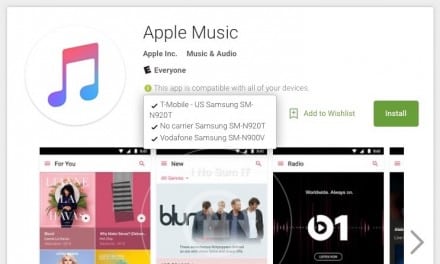[설치 팁] 윈도우즈 비스타 엔터프라이즈 64비트를 맥 부트캠프에…
** 마지막 수정일: 2009년 8월 10일
지금까지 PC 용 게임을 하기 위해 윈도우즈 XP 프로페셔널 32비트 버전을 부트캠프에 설치해 놓고, 가끔 게임 할 때만 이용했었는데, 이번에 겸사겸사 윈도우즈 비스타 엔터프라이즈 64 비트 버전으로 업그레이드 시켰습니다. 한 달에 많아 봐야 한두번 PC용 게임을 위해 부트캠프로 부팅시켰지, 다른 작업을 하기 위해 부트캠프로 부팅한적은 아예 없었던 것 같네요.
워낙에 맥 OSX 용 응용 프로그램들이 사용자 인터페이스 면에서 윈도우즈용으로 제작된 응용 프로그램들에 비해 편리하고, 프로그램들의 선택 영역도 매우 넓어서인지… 부트캠프는 그냥 몇몇 게임(삼국지, 진삼국무쌍(Dynasty Warrior) 등등)을 위해 설치만 했지, 실제로의 이용은 거의 손에 꼽을 지경이지요.
여하튼 이번에 기존에 설치했던 윈도우즈 XP 를 비스타 엔터프라이즈 64 비트로 업그레이드시켰고, 맥 OSX 에서 애용했던 프로그램들을 윈도우즈용으로 다시 찾아서 설치하고 있습니다. 앞으로는 가끔 맥 OSX 환경이 지루할 때 부트캠프로 부팅시켜서 윈도우즈 환경에서 지루함을 달래 보려고요…
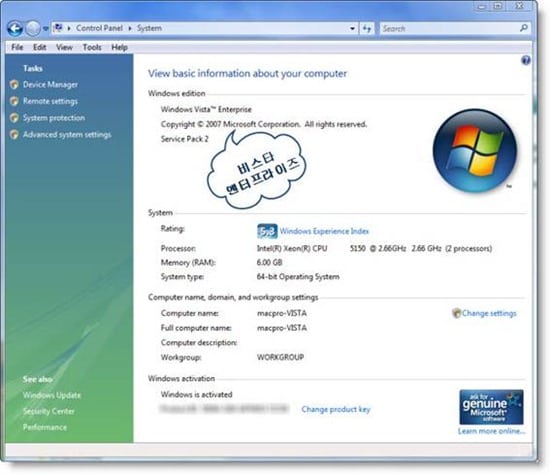
[부트캠프에 설치된 윈도우즈 비스타 엔터프라이즈, 시스템 정보 대화상자]
사실, 부트캠프를 윈도우즈 XP 에서 비스타로 업그레이드 시킨 이유 중 다른 이유가 있다면… 곧 윈도우즈 7이 출시되는 마당에… 너무 뒤떨어진다는 생각이 자꾸 들어서리…물론 VMware Fusion 에서 윈도우즈 비스타를 설치하여 한국 웹 환경 특유의 댐(DAMN) 액티브 X 가 요구되는 사이트들을 이용할 때 가끔 사용해왔지만… 왠지 인텔 맥의 풀 리소스를 이용해 비스타를 돌려보고 싶은 욕심이 자꾸 생기더라고요. 또한 기존에 설치한 윈도우즈 XP 는 32 비트 버전이래서 실제 제 시스템에 설치된 6 기가 메모리가 인식되지 않았던 문제도 해결하고 싶었고… 겸사 겸사해서 이번에 비스타 엔터프라이즈 64 비트 버전으로 업그레이드 시켰답니다.
다음은 제가 윈도우즈 비스타 엔터프라이즈 64 비트를 맥 프로(2007년 초반 모델)의 부트캠프에 설치하면서 확인한 몇몇 가지 사항을 정리해 보았습니다.
- 윈도우즈 비스타 계열의 OS 를 부트캠프에 설치하고자 한다면 정품 또는 CLEAN/UNTOUCHED 버전을 구해서 설치하세요. – 이미 직접 시도해 보신 분들은 모두 아시겠지만, OEM BIOS 해킹 버전을 부트캠프에 설치하면, Vista Loader 가 제대로 동작하지 않거나, 부팅 시간이 매우 오래 걸리는 문제, 정품인증(Genuine)이 계속 풀리는 문제 등등… 헤아릴 수 없이 많은 문제들이 발생합니다. 그러므로 정품을 설치하거나, OEM BIOS 해킹 스크립트가 포함되지 않은 CLEAN 버전을 구해서 설치할 것을 권장합니다.
- 만약 사용하고 있는 인텔 맥에 4 기가 이상의 메모리가 설치되어 있다면, 비스타 64 비트 버전을 설치하세요 – 말 그대로 풀 리소스를 사용하기 위해서는 64 비트 버전으로 설치하는 게 좋으며, 애플사의 부트캠프 드라이버 역시 엔터프라이즈 제품 군을 제외한 모든 비스타 제품 군을 완벽하게 지원합니다.
- 32비트 비스타에서 실행되는 모든 프로그램 및 한국의 댐 액티브 X Horny 사이트들의 서핑이 64 비트 비스타에서도 정상적으로 실행되며, 만약 은행 및 기타 Retarded 인증서를 요구하는 사이트를 이용할 때는, 호환성을 위해 32 비트 버전의 인터넷 익스플로어를 실행시켜 사용하세요.
- 맥 OSX 10.5.7 부트캠프 드라이버 및 10.6 Snow Leopard 베타 판 64비트 부트캠프 드라이버는 공식적으로 EFI64 가 장착된 맥 모델만 지원합니다. 애플 사에서 공식적으로 64비트 윈도계열 OS 를 지원하는 모델은 [여기]를 클릭하시면 확인해 보실 수 있습니다.
- 애플 사에서 공식적으로 지원하지 않는 맥에서 64비트 윈도우즈 및 부트캠프 드라이버를 설치하는 방법은 [여기]를 클릭하시기 바랍니다. 참고로, 비스타 64비트는 맥 OS X 10.5 레퍼드에 포함된 부트캠프 2.0 드라이버를 설치한 뒤, 2.1 버전으로 업데이트시키셔도 됩니다. (그러나 가능하다면, 맥 OS X 10.6 스노우 레퍼드에 포함된 부트캠프 드라이버를 권장합니다.]
- 부트캠프를 통하여 OS 설치를 마치고, 맥 OSX 상에서 VMware Fusion 이나, Parallels Desktop 으로 부트캠프로 부팅시키면, 다시 정품인증을 받아야만 합니다. (만약 실패하더라도, 실제 부트캠프의 정품인증은 풀리지 않습니다.)
- 맥 HFS+ 포맷의 디스크를 윈도우즈상에서 읽고/쓰기 위해서는 HFS+ 포맷을 지원하는 유틸리티를 별도로 설치해 주어야만 합니다. 저의 경우는 맥 드라이브(MacDrive)를 이용하고 있는데, 만약 맥 드라이브를 이용하려면 시스템이 32비트냐 64비트냐에 따라 맥 드라이브 역시 해당 버전에 맞는 버전을 설치해 주어야만 합니다.
- 스노우 레퍼드에 포함된 최신 부트캠프 드라이브를 설치하면, 맥용 HFS+ 포맷을 "읽을 수" 있는 드라이버도 함께 설치됩니다. 그러나 읽고/쓰기 위해서는 여전히 맥 드라이브와 같은 별도의 프로그램이 필요합니다. 참고로, 스노우 레퍼드 부트캠프 드라이버를 설치하고, 여기서 맥 드라이브를 설치할 경우, 처음 윈도우즈가 초기화될 때 맥 드라이브의 일부 컴포넌트가 제대로 실행되지 않는다는 에러 메시지가 발생지만, 읽고/쓰기 기능에는 영향을 주지 않습니다. [만약, 스노우 레퍼드의 64비트 부트캠프 드라이버를 설치하고, BSOD(Blue Screen Of Death)가 발생한다면, [여기]를 클릭하셔서 문제를 해결하시기 바랍니다.]
- 바이러스 및 시스템 보안 프로그램으로 저는 맥아피사의 Total Protection 2009 버전을 설치하였으며, 모든 기능이 기대했던 대로 정상적으로 실행되는 것을 확인할 수 있었습니다.
- 3DS MAX 2010 64 비트, Maya Unlimited 2009 64 비트, Softimage 7.5 64 비트, 어도비 CS4 등의 프로그램을 우선 설치해 보았으나, 모두 정상적으로 설치 및 실행되었습니다. 다만, 참고하실 것은 풀 버전 인스톨러(ISO 풀 디스크 이미지 또는 DVD 설치 디스크)를 이용해야만 설치 시 특별한 에러가 발생하지 않습니다. (3DS MAX 2010 64 비트 설치하는데 꾀 애 먹었습니다.)
- 기타 일반적인 32비트 프로그램들로, 한글 2007, 오피스 2007, 파이어폭스, 사파리, 스카이프, 플레쉬겟 다운로드 매니저, 매직 디스크(데몬과 같은 디스크 이미지 마운트 프로그램), 폭스마크(북 마크 싱크 관리자)등을 설치하고 현재 사용하고 있는데. 모두 잘 수행되고 있습니다.
[장치관리자, 모든 시스템 드라이버들이 기본적으로 설치됨, 단 사운드 드라이버는 별도로 설치해야 했음)
[부트캠프에 윈도우즈 제품 군을 설치한다면, 필수 프로그램 중 하나가 바로 맥용 디스크(HFS+ 포맷)을 읽고 쓸 수 있도록 해주는 유틸리티를 설치해 주는 겁니다. 저는 지금까지 꾸준히 맥 드라이브를 이용하고 있지요. 2009년 5월 27일 현재 최신 버전은 7.2.8.57 입니다.]
저의 부트캠프에 윈도우즈 비스타 엔터프라이즈 64 비트 설치기는 위와 같이 일단 요약할 수 있고, 다음은 윈도우즈 비스타 엔터프라이즈의 차별되는 데이터 암호화 기능에 대해 스크린샷을 보면서 잠시 알아보도록 하지요. (유닉스용 응용프로그램의 지원 및 다른 윈도우즈 제품 군들과의 향상된 호환성에 대해서는 다음 기회에 다루기로 하지요)
1. 디스크 전체를 대상으로 한 한층 더 강화된 암호화 기능 (Bit Locker)
윈도우즈 비스타 엔터프라이즈는 비즈니스 버전에 비해 보안부분이 한층 더 강화된 제품 군으로서, 위 그림에서 확인할 수 있듯이, NTFS 방식으로 포맷된 디스크를 대상으로 안전하게 암호화 시킬 수 있습니다. (하드웨어 기반의 코딩 기술로 디스크 전체를 암호화시킴) Bit Locker 라는 아이콘이 제어판(Control Panel)에 있는데, 이를 클릭하면 위와 같은 대화상자가 나타납니다. 여기에서 암호화시킬 디스크를 선택하여, 디스크를 통째로 암호화시킬 수 있습니다. 암호화된 디스크는 하드웨어 기반의 코딩 기술이 적용되었기 때문에, 다른 컴퓨터에서는 디스크에 저장된 파일들의 내용을 보거나 읽을 수 없으며, 같은 컴퓨터라 할 지라도 한번 암호화된 디스크는 다른 OS로 부팅할 경우(저의 경우는 맥 OSX 로 부팅) 해당 디스크의 내용물을 액세스 할 수 없게 됩니다. 중요한 기밀 내용이 저장된 디스크를 Bit Locker 로 암호화시켜 놓으면, 설사 디스크를 도난 당하더라도 기밀 내용만은 유출되는 것을 방지 할 수 있게 됩니다.
2. 개별 폴더를 대상으로 한 암호화 기능 (이 기능은 비스타 비즈니스 및 얼터밋 제품도 지원하고 있습니다.)
Bit Locker 암호화 기능은 디스크 전체를 대상으로 하드웨어 기반의 코딩기술을 적용시켜 데이터를 암호화시키는 것이고, 만약 개별 폴더들을 대상으로 내용물을 암호화시키고자 한다면, 윈도우즈 익스플로어(Windows Explore)에서 암호화시킬 폴더를 선택, 오른쪽 마우스 버튼을 클릭한 뒤 속성(Properties)을 선택합니다. 여기서 위와 같이 Advanced 버튼을 클릭하면 아래와 같은 대화상자가 나타납니다.
위 대화상자에서 Encrypt contents to secure data 항목을 체크해 주고, 확인(OK)버튼을 클릭합니다. 참고로, 위 대화상자에서 Compress contents to save disk space (폴더 내용물 압축하기)는 Encrypt contents to secure data (폴더 내용물 암호화)와 동시에 둘 다 선택할 수 없습니다. 폴더에 대한 암호화가 정상적으로 이루어지면, 해당 폴더는 윈도우즈 탐색기(Windows Explore)에서 폴더이름이 녹색으로 변경됩니다.
3. 비스타 엔터프라이즈에서 지원하는 암호화 기능은 오직 NTFS 로 포맷된 디스크에 한하여 기능을 이용할 수 있습니다.
[맥 드라이브를 통하여 인식시킨 HFS+ 포맷의 디스크는 암호화 시킬 수 있는 옵션이 없습니다.]
지금까지 맥 프로 시스템(2007년 초반모델)의 부트캠프 파티션에 윈도우즈 비스타 엔터프라이즈 64 비트 버전을 설치하고 테스트한 후 확인한 여러 가지 팁들에 대해 설명하였습니다. 만약 비스타 제품 군을 인텔 맥 부트캠프에 설치하고자 한다면, 비스타 엔터프라이즈 설치를 권장합니다…그 이유는…비스타 OEM BIOS 해킹 버전의 설치를 부트캠프에 시도해 보신 분들이라면 모두 익히 알고 계실 겁니다… 더 이상 세련되지 못한 XP 돌리지 마시고 속히 업그레이드 하시길~


















![[Q&A] 파일, 폴더 이름에 특수 문자 사용 (:콜론)](https://cdn-azr.ssumer.com/wp-content/uploads/2018/08/2018-08-05_15-04-34-440x264.jpg)
![[Q&A] Mac 기계식 키보드 연결 관련](https://cdn-azr.ssumer.com/wp-content/uploads/2018/08/razer-huntsman-elite-gallery02-440x264.jpg)
![[Q&A] 스타일 없이 순수 텍스트만 붙여넣기](https://cdn-azr.ssumer.com/wp-content/uploads/2011/06/imac-slipper-01_thumb-150x150.jpg)
![[Q&A] Mac 네트워크 공유 숨기기](https://cdn-azr.ssumer.com/wp-content/uploads/2015/11/IMG_0047_bk-150x150.jpg)
![[Q&A] Mac용 안티 멀웨어 관련 – Malwarebytes가 듣보잡?](https://cdn-azr.ssumer.com/wp-content/uploads/2018/07/malwarebytes_ico-150x150.jpg)

![[신간안내] OS X 10.9 매버릭스(Mavericks) 기본 + 활용 실무 테크닉, 국내 현실에 맞게 집필한 매킨토시 활용서](https://cdn-azr.ssumer.com/wp-content/uploads/2013/12/maverics_cover-150x150.jpg)
![[신간안내] Mac OS X Lion 실무 테크닉 (기본 + 활용), 국내 현실에 맞게 집필한 매킨토시 활용서](https://cdn-azr.ssumer.com/wp-content/uploads/2011/11/lion_cover-150x150.jpg)
![[신간안내] Mac OS X 실무 테크닉 (기본 + 활용)–국내 현실에 맞게 집필한 매킨토시 활용서](https://cdn-azr.ssumer.com/wp-content/uploads/2010/11/snow_cover-150x150.jpg)





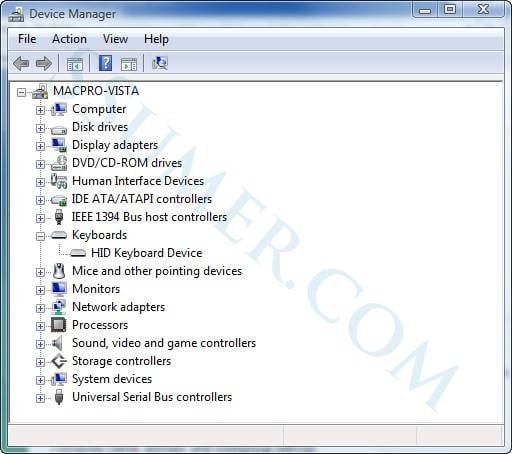
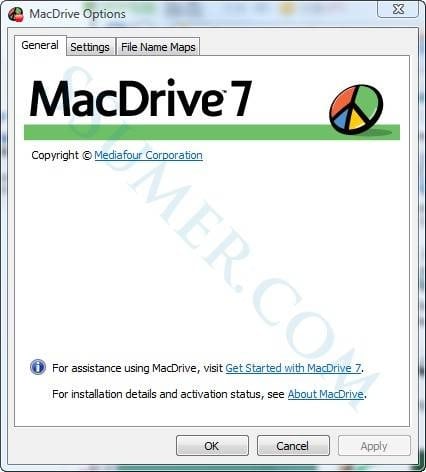
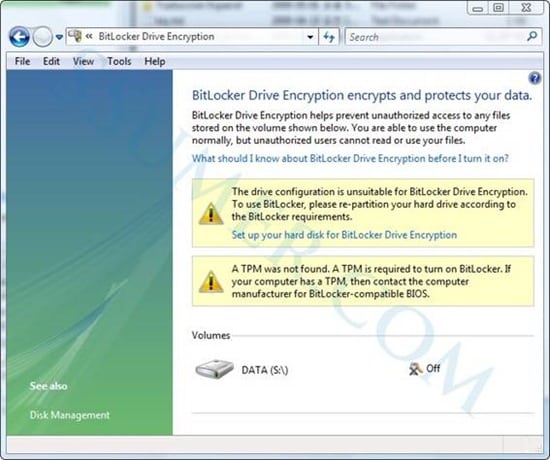
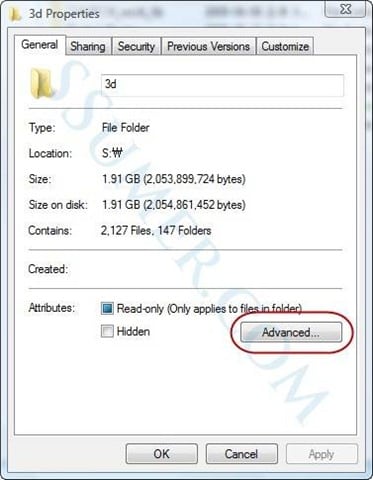
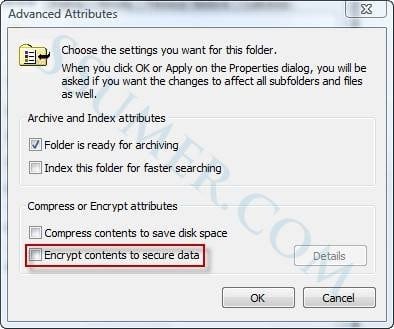
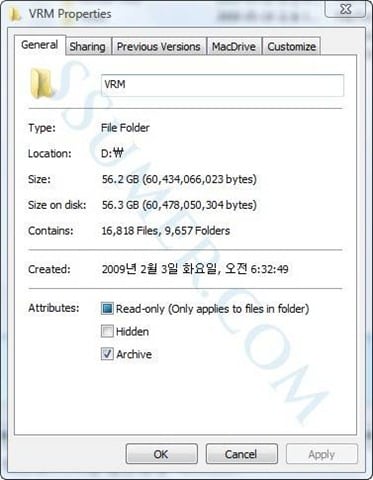
![[윈노트] MSDN/TechNet 윈도우즈7 RTM 정식버전 배포시작](https://cdn-azr.ssumer.com/wp-content/themes/e092523/images/post-format-thumb-text.svg)